了解iPhone闹钟的基本设置
在探讨如何将iPhone闹钟调成震动之前,有必要先了解iPhone闹钟的基本设置。iPhone的闹钟功能位于“时钟”应用中,用户可以通过点击底部的“闹钟”标签来访问。在这里,用户可以添加新的闹钟、编辑现有的闹钟以及删除不再需要的闹钟。每个闹钟都可以单独设置时间、重复周期、标签和铃声。默认情况下,iPhone的闹钟会以铃声的形式提醒用户,但通过一些简单的步骤,用户可以将闹钟调整为震动模式。
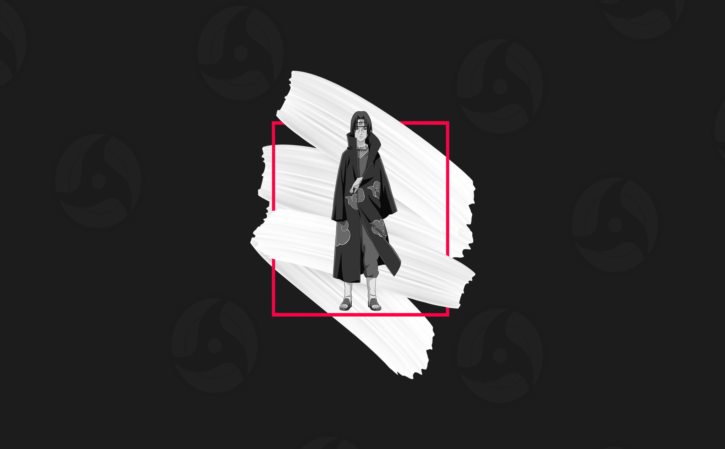
调整闹钟为震动模式的步骤
要将iPhone的闹钟调整为震动模式,首先需要进入“时钟”应用并选择一个已有的闹钟进行编辑,或者创建一个新的闹钟。在编辑或创建闹钟的界面中,用户会看到一个名为“铃声”的选项。点击这个选项后,系统会弹出一个包含多种铃声和震动模式的列表。在这个列表中,用户可以选择“无”来关闭铃声,然后返回到编辑界面。接下来,用户需要确保“震动”选项被启用。在某些iPhone型号上,震动选项可能默认开启;而在其他型号上,可能需要手动开启。通过这些步骤,用户就可以成功地将某个特定的闹钟调整为仅震动模式。
全局设置与个别调整
除了针对单个闹钟进行调整外,iPhone还允许用户对所有通知和提醒进行全局设置。在“设置”应用中,用户可以找到“声音与触感”选项。在这里,用户可以调整手机的整体响铃和震动模式。如果希望所有通知和提醒都以震动形式出现,可以在这一部分进行相应的设置。然而,需要注意的是,全局设置会影响到所有通知和提醒的声音与震动模式,而不仅仅是闹钟。因此,如果用户希望某些特定的通知或提醒保持铃声模式而仅将某些特定的闹钟调整为震动模式时就需要在个别设置中进行调整以避免影响其他功能的使用体验. 通过这种方式, 用户可以根据自己的需求灵活地调整手机的声音与震动设置, 从而获得更加个性化的使用体验. 此外, 对于那些需要在安静环境中使用手机的人来说, 将部分或全部通知和提醒调整为震动模式无疑是一个非常实用的功能. 这不仅可以避免打扰他人, 还可以让用户在不方便接听电话或查看信息的情况下及时收到重要通知.